Klausimas
Problema: kaip ištaisyti „Windows“ klaidą „Trūksta GameLaunchHelper.exe“?
Sveiki. Iš naujo įdiegiau „Forza Horizon 5“ ir pradėjau gauti šį klaidos pranešimą, kai bandau paleisti žaidimą: „Windows negali rasti„ C:\\Program Failai\\WindowsApps\\Microsoft.624F8B84B80_3.410.860.0_x64__8we…\\GameLaunchHelper.exe“. Įsitikinkite, kad pavadinimą įvedėte teisingai, tada bandykite dar kartą. Kaip galiu tai ištaisyti?
Išspręstas atsakymas
„Forza Horizon 5“ yra 2021 m. lenktyninis vaizdo žaidimas, kuris po išleidimo sulaukė didžiulės sėkmės. Žaidimas vyksta atviro pasaulio aplinkoje, pagrįstoje išgalvotu Meksikos vaizdu. Jis turi didžiausią „Forza Horizon“ serijos žemėlapį, leidžiantį žaidėjams laisvai važinėti arba dalyvauti kelių žaidėjų lenktynėse. Tačiau kai kurie kompiuteriniai žaidėjai susiduria su problemomis bandydami paleisti žaidimą.
Įdiegę žaidimą vartotojai praneša, kad sistemoje Windows gavo klaidą „GameLaunchHelper.exe trūksta“. Jie negali jo paleisti ir tai sukėlė daug nusivylimo. Žaidėjams belieka ieškoti atsakymų internetiniuose forumuose, nes jiems pritrūksta galimybių. Anksčiau rašėme apie kitas su žaidimais susijusias problemas, pavyzdžiui, FIFA 22 nepaleidžiamas sistemoje Windows. Atrodo, kad „Forza Horizon 5“ nepavyko paleisti problema yra konkretus .exe failas, kuris galėjo būti sugadintas diegiant.
Šiame vadove rasite keletą būdų, kurie gali padėti ištaisyti šią klaidą. Be to, atsižvelgiant į platformą, iš kurios įdiegėte žaidimą, turėtų būti galimybė patikrinti žaidimo failų vientisumą. Jei nė vienas iš mūsų sprendimų neveikia, siūlome susisiekti su „Steam“, „Microsoft Store“ ar kitu platintoju palaikymas iš ten, kur gavote žaidimą, nes problemą gali sukelti sugedęs diegimo paketas arba jo paketas serveriai.
Yra daugybė problemų, dėl kurių gali trūkti GameLaunchHelper.exe. Kadangi yra daug galimų šios problemos priežasčių, siūlome naudoti remonto įrankį Reimage„Mac“ skalbimo mašina X9 kurie gali automatiškai nuskaityti jūsų sistemą, kad išvengtumėte visų sprendimų. Ši programinė įranga gali nustatyti pažeistus sistemos komponentus, pataisyti BSOD,[1] ir registras[2] problemų, atlaisvinkite vietos išvalydami talpyklą ir slapukus,[3] todėl žaisdami galėsite išnaudoti daugiau savo įrenginio galimybių.
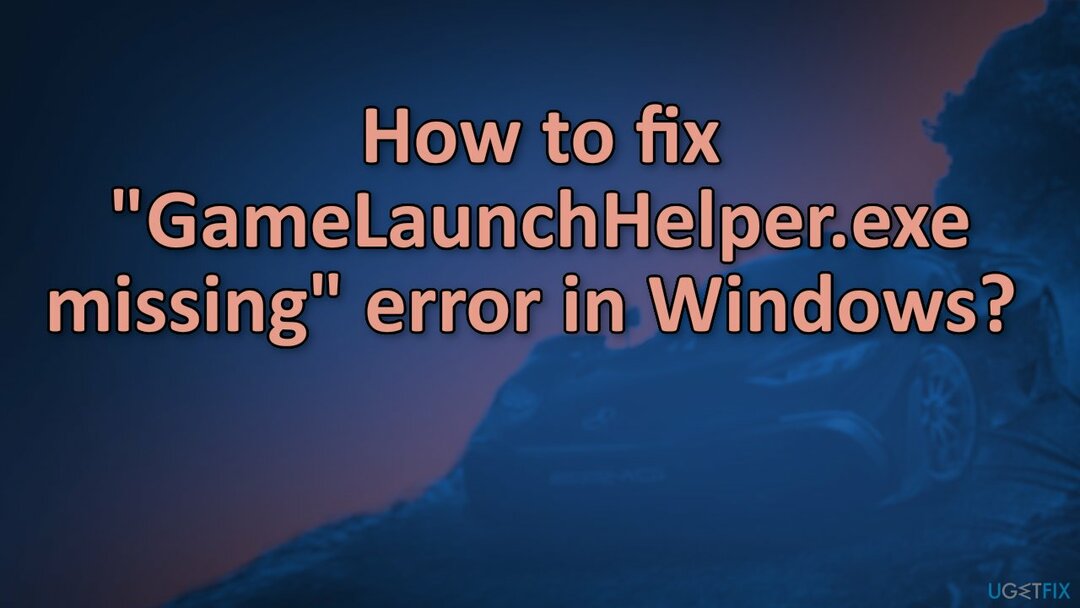
Jei norite pradėti nuo rankinių sprendimų, kaip ištaisyti klaidą „GameLaunchHelper.exe trūksta“ sistemoje Windows, galite pradėti čia. Būtinai atidžiai atlikite visus veiksmus:
1 būdas. Paleiskite „Windows Store“ programų trikčių šalinimo įrankį
Norėdami taisyti sugadintą sistemą, turite įsigyti licencijuotą versiją Reimage Reimage.
- Tipas Trikčių šalinimas „Windows“ paieškoje ir paspauskite Įeikite
- Naujo lango dešinėje pusėje spustelėkite Papildomi trikčių šalinimo įrankiai
- Slinkite žemyn, kad rastumėte „Windows Store“ programos įrašas
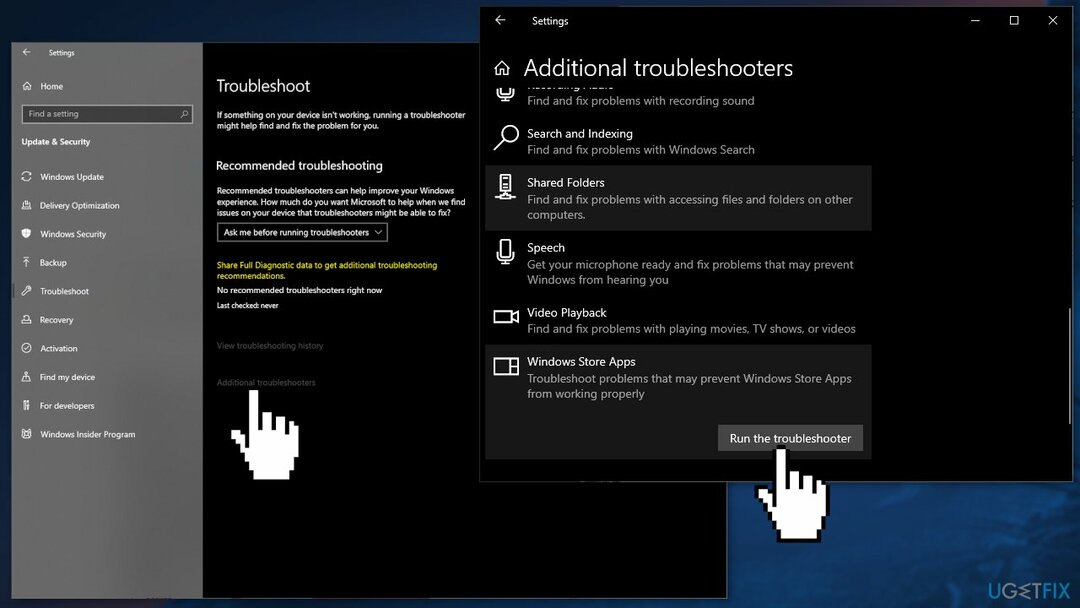
- Pasirinkite jį ir spustelėkite Paleiskite trikčių šalinimo įrankį
- Taikykite siūlomus pataisymus
2 būdas. Išjunkite trečiosios šalies antivirusinę programinę įrangą
Norėdami taisyti sugadintą sistemą, turite įsigyti licencijuotą versiją Reimage Reimage.
Kai kurios saugos programos gali prieštarauti „Microsoft“ serveriams ir duomenų paketams, kuriuos jos siunčia diegimo proceso metu, kai kuriuos failus klaidingai suvokdamos kaip nesaugius. Taigi žinoma, kad AV programinės įrangos pašalinimas padėjo kai kuriems vartotojams bandant pataisyti GameLaunchHelper.exe, kurios trūksta sistemoje Windows.
- Dešiniuoju pelės mygtuku spustelėkite antivirusinės programos piktogramą ir pasirinkite Išjungti
- Tu taip pat gali dukart spustelėkite antivirusinę piktogramą ir ieškokite a Išjungti variantas ten
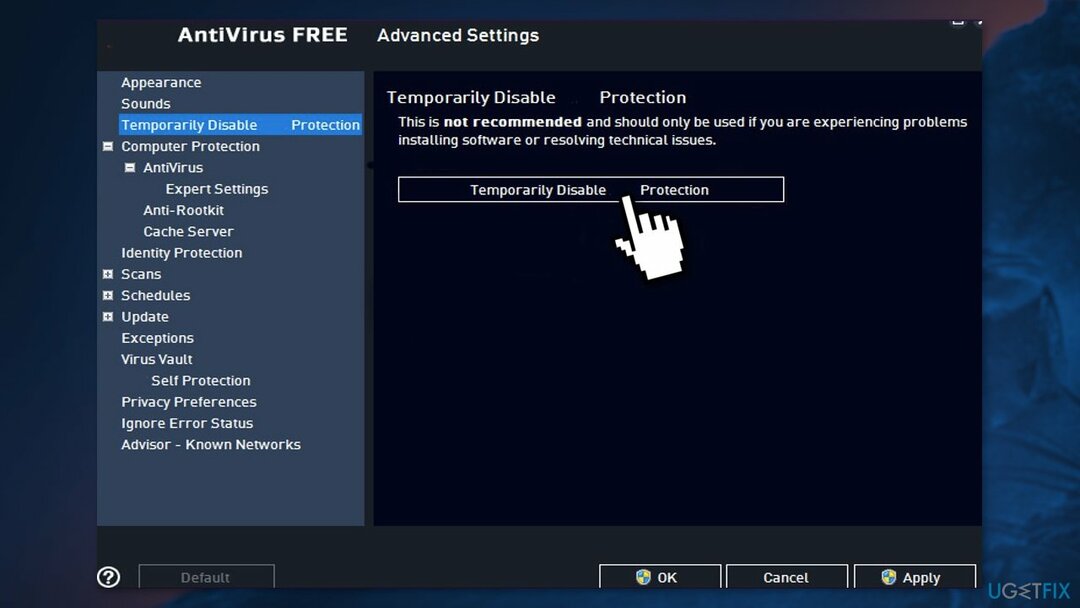
3 būdas. Sugadintų sistemos failų taisymas
Norėdami taisyti sugadintą sistemą, turite įsigyti licencijuotą versiją Reimage Reimage.
Norėdami taisyti sistemos failų sugadinimą, naudokite komandų eilutės komandas:
- Atviras Komandinė eilutė kaip administratorius
- Naudokite šią komandą ir paspauskite Įveskite:
sfc /scannow
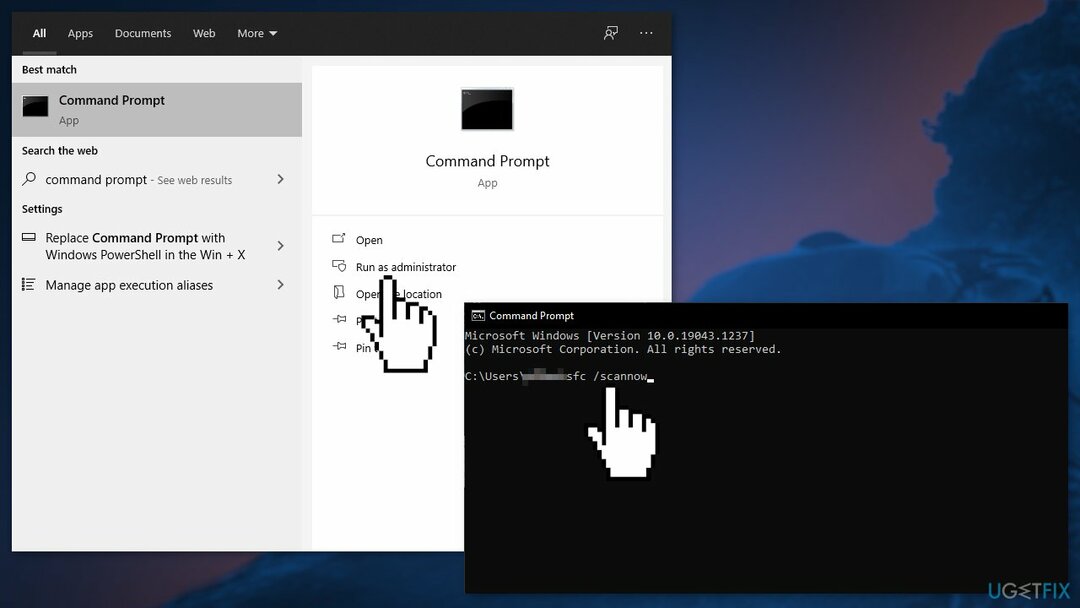
- Perkraukite jūsų sistema
- Jei SFC grąžino klaidą, naudokite šias komandų eilutes paspausdami Įeikite po kiekvieno:
DISM /Prisijungęs /Išvalymo vaizdas /Patikrinkite sveikatą
DISM /Prisijungęs /Išvalymo vaizdas /ScanHealth
DISM /Prisijungęs /Išvalymo vaizdas /Sveikatos atkūrimas
4 būdas. Pataisykite „Windows Store“ programas
Norėdami taisyti sugadintą sistemą, turite įsigyti licencijuotą versiją Reimage Reimage.
- Paspauskite Windows + R atidaryti Bėk langelį ir įveskite Powershell
- Nukopijuokite ir įklijuokite toliau pateiktą komandą:
Get-AppXPackage | Foreach {Add-AppxPackage -DisableDevelopmentMode -Register “$($_.InstallLocation)\\AppXManifest.xml”}

- Perkrauti savo kompiuterį
- Patikrinkite, ar problema išlieka
5 būdas. Iš naujo nustatykite kiekvieną „Windows“ naujinimo komponentą
Norėdami taisyti sugadintą sistemą, turite įsigyti licencijuotą versiją Reimage Reimage.
- Atviras Komandinė eilutė kaip administratorius vėl
- Nukopijuokite ir įklijuokite šias komandas, po kiekvienos paspausdami Enter:
net stop bitai
net stop wuauserv
net stop appidsvc
tinklo stotelė cryptsvc
Ištrinkite „%ALLUSERSPROFILE%\\Application Data\\Microsoft\\Network\\Downloader\\*.*“
rmdir %systemroot%\\SoftwareDistribution /S /Q
rmdir %systemroot%\\system32\\catroot2 /S /Q
regsvr32.exe /s atl.dll
regsvr32.exe /s urlmon.dll
regsvr32.exe /s mshtml.dll
„netsh winsock“ nustatymas iš naujo
netsh winsock iš naujo nustatyti tarpinį serverį
tinklo pradžios bitai
net start wuauserv
net start appidsvc
tinklo pradžia cryptsvc
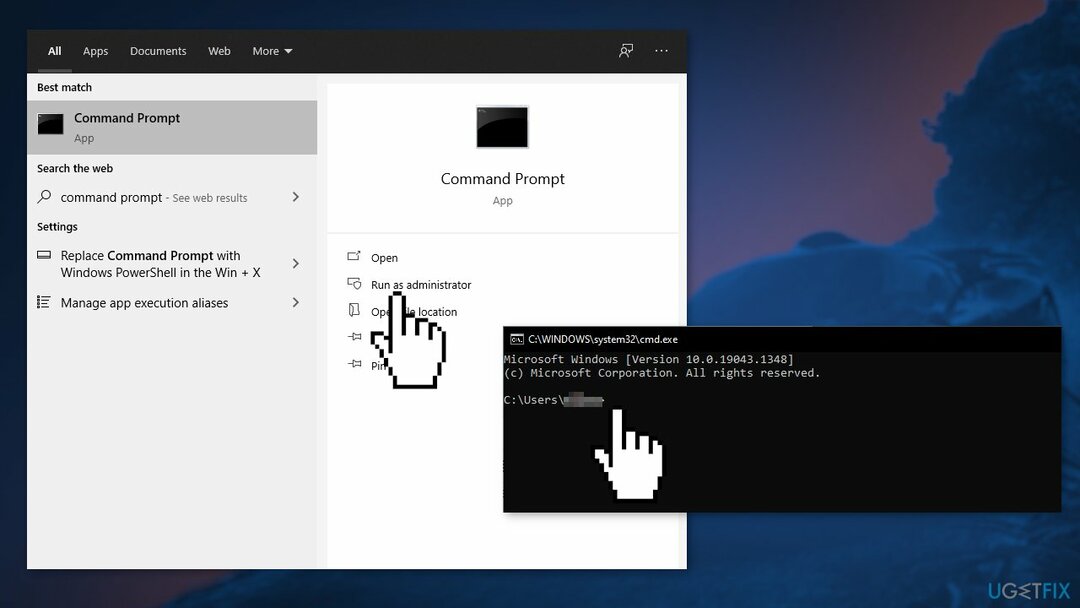
- Perkrauti savo kompiuterį
6 būdas. Atnaujinkite „Windows“ naudodami diegimo laikmeną
Norėdami taisyti sugadintą sistemą, turite įsigyti licencijuotą versiją Reimage Reimage.
- Atsisiųskite „Windows 10“ diegimo laikmeną iš Oficialus puslapis
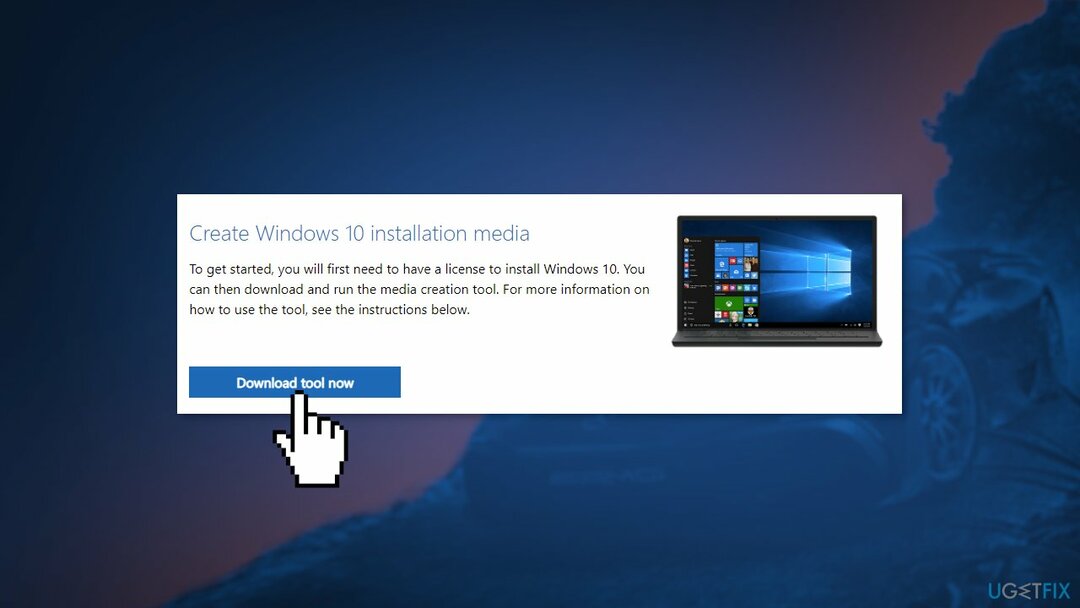
- Įdiegę paleiskite įrankį su administratoriaus teisėmis
- Puslapyje Licencijos sąlygos pasirinkite Priimti
- Ant Ką tu nori veikti? puslapį, pasirinkite Atnaujinkite šį kompiuterį dabar ir tada pasirinkite Kitas
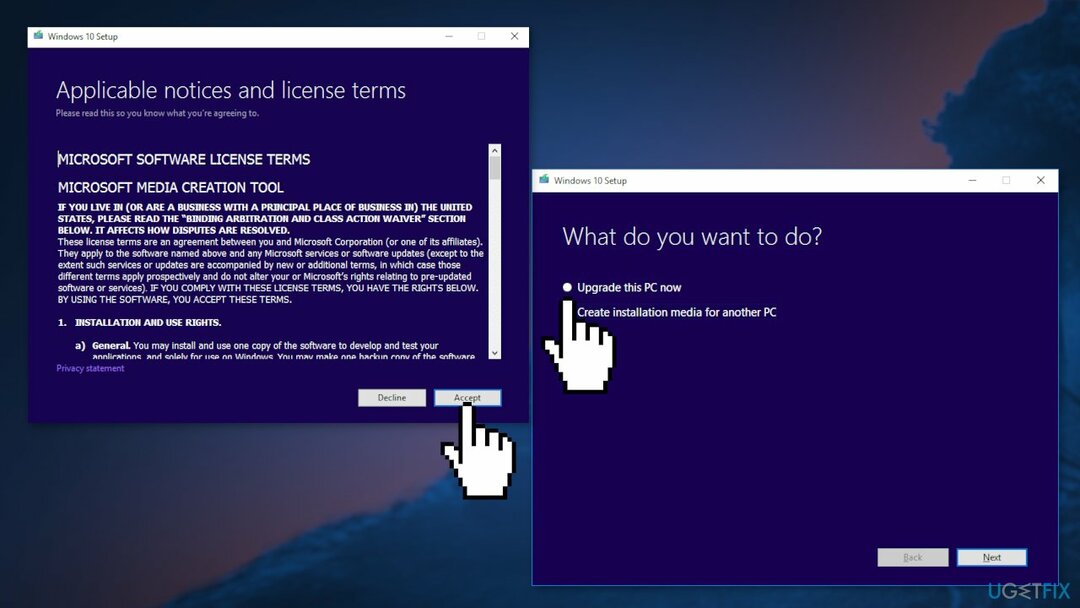
- Palaukite, kol atnaujinimas bus baigtas
Automatiškai ištaisykite klaidas
ugetfix.com komanda stengiasi padaryti viską, kad padėtų vartotojams rasti geriausius sprendimus, kaip pašalinti klaidas. Jei nenorite kovoti su rankinio taisymo būdais, naudokite automatinę programinę įrangą. Visi rekomenduojami produktai buvo išbandyti ir patvirtinti mūsų profesionalų. Įrankiai, kuriuos galite naudoti klaidą ištaisyti, išvardyti toliau:
Pasiūlyti
daryk tai dabar!
Atsisiųskite „Fix“.Laimė
Garantija
daryk tai dabar!
Atsisiųskite „Fix“.Laimė
Garantija
Jei nepavyko ištaisyti klaidos naudojant Reimage, kreipkitės pagalbos į mūsų palaikymo komandą. Praneškite mums visą informaciją, kurią, jūsų manymu, turėtume žinoti apie jūsų problemą.
Šiame patentuotame taisymo procese naudojama 25 milijonų komponentų duomenų bazė, kuri gali pakeisti bet kokį pažeistą ar trūkstamą failą vartotojo kompiuteryje.
Norėdami taisyti sugadintą sistemą, turite įsigyti licencijuotą versiją Reimage kenkėjiškų programų pašalinimo įrankis.

VPN yra labai svarbus, kai kalbama apie vartotojo privatumas. Interneto stebėjimo priemones, pvz., slapukus, gali naudoti ne tik socialinės žiniasklaidos platformos ir kitos svetainės, bet ir jūsų interneto paslaugų teikėjas bei vyriausybė. Net jei taikote pačius saugiausius nustatymus naudodami žiniatinklio naršyklę, vis tiek galite būti stebimi naudojant programas, kurios yra prijungtos prie interneto. Be to, į privatumą orientuotos naršyklės, tokios kaip Tor, nėra optimalus pasirinkimas dėl sumažėjusio ryšio greičio. Geriausias sprendimas jūsų galutiniam privatumui yra Privati interneto prieiga – būkite anonimiški ir saugūs internete.
Duomenų atkūrimo programinė įranga yra viena iš galimybių, galinčių jums padėti atkurti failus. Ištrynus failą, jis neišnyksta – jis lieka jūsų sistemoje tol, kol ant jo nebus įrašyti nauji duomenys. Data Recovery Pro yra atkūrimo programinė įranga, kuri ieško ištrintų failų darbo kopijų standžiajame diske. Naudodami įrankį galite išvengti vertingų dokumentų, mokyklos darbų, asmeninių nuotraukų ir kitų svarbių failų praradimo.